Página principal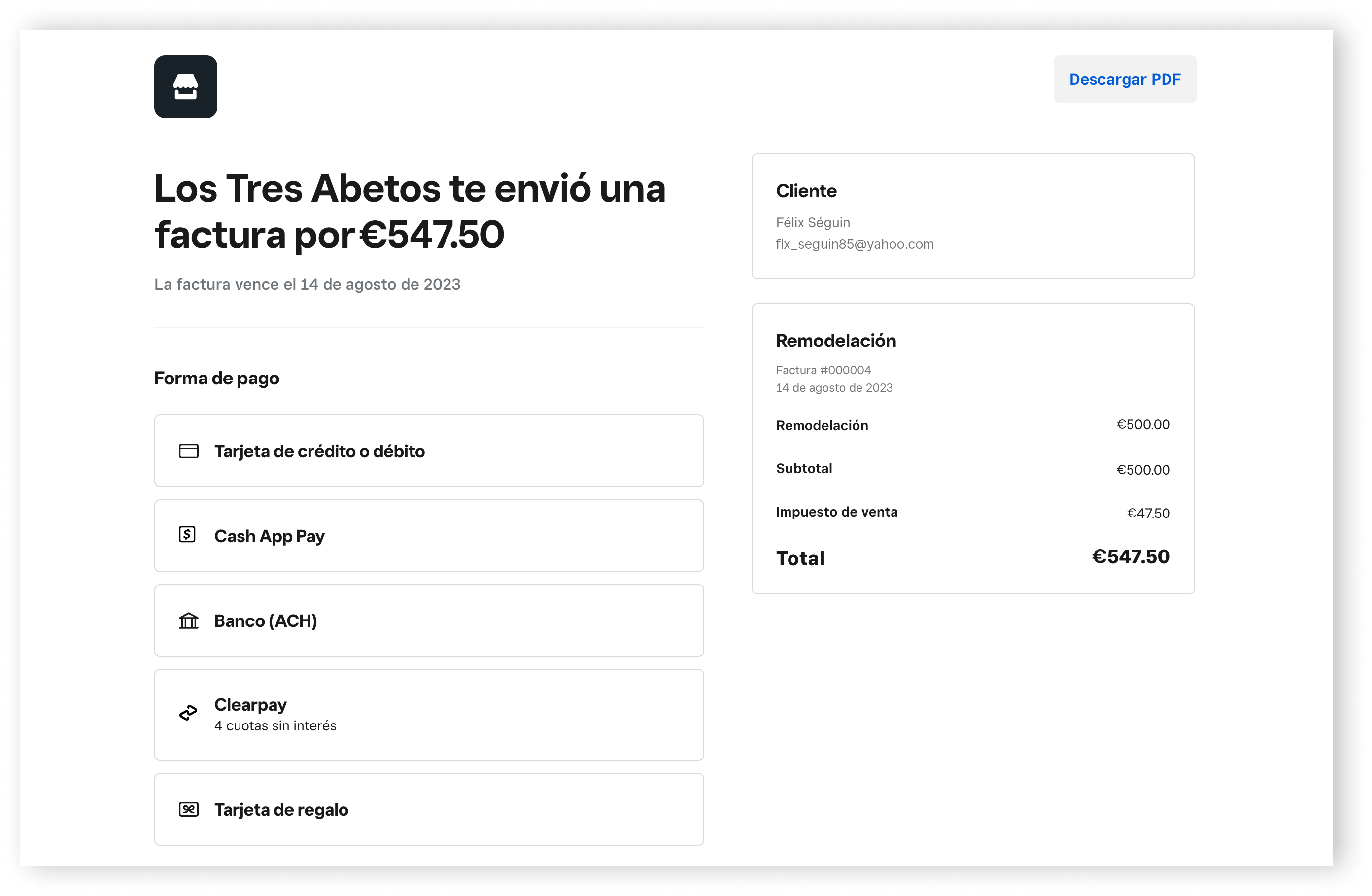
Pagar facturas con Square
Si recibes una factura o un presupuesto de un negocio de Square, puedes pagar online a través de:
Nota: Las opciones de pago pueden variar según el negocio de Square. Si tienes alguna pregunta sobre los métodos de pago, ponte en contacto con el negocio.
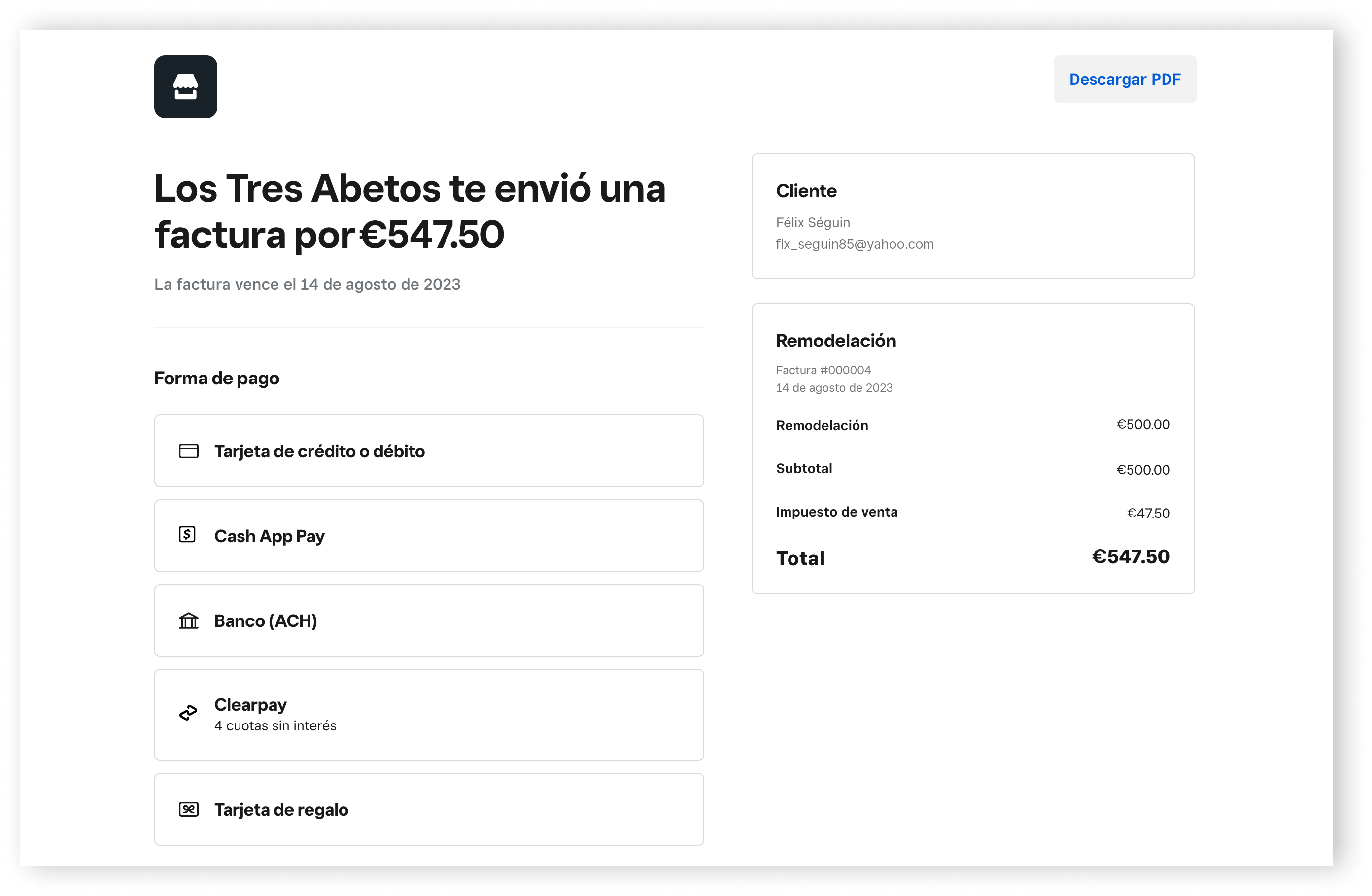
Pagar con tarjeta
Las facturas se pueden pagar con cualquier tarjeta compatible. También puedes pagar con una cartera digital, como Apple Pay o Google Pay.
- En la notificación de la factura, selecciona Pagar factura.
- Selecciona Pagar con tarjeta. Si usas un monedero digital, selecciona Comprar con G Pay o Comprar con Apple Pay.
- Completa los campos obligatorios: el nombre del titular de la tarjeta, el número de tarjeta, el mes y año de vencimiento (MM/AA), y el código CVV.
- Haz clic en Pagar.
Pagar con tarjetas regalo Square
Puedes pagar con una tarjeta regalo Square física o electrónica que esté asociada al negocio que te manda la factura.
- En la notificación de la factura, selecciona Pagar factura.
- Selecciona Pagar con una tarjeta regalo. Nota: Puedes seleccionar Comprobar saldo antes de seguir para saber el importe de la tarjeta regalo que usarás.
- Introduce el número completo de la tarjeta regalo.
- Indica el importe que quieres pagar. Nota: El importe indicado no puede superar el saldo de la tarjeta regalo.
- Introduce la información de envío.
- Selecciona Cobrar.
Si tienes algún problema para pagar una factura Square, consulta estos útiles sugerencias para solucionar posibles problemas.
Nota: Puedes pagar las facturas en persona si el negocio usa algún dispositivo de Square.